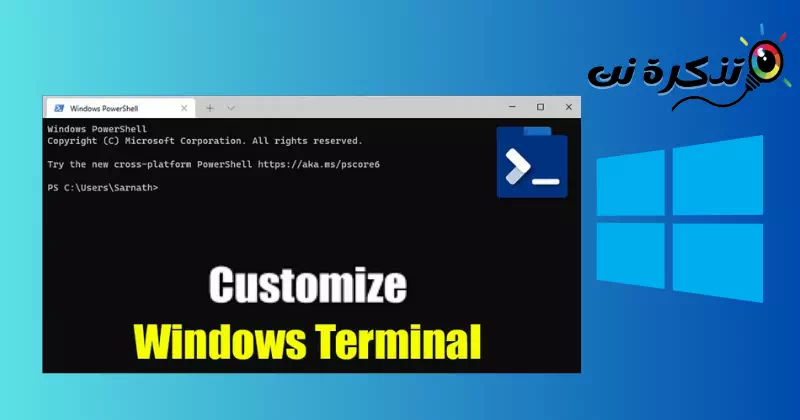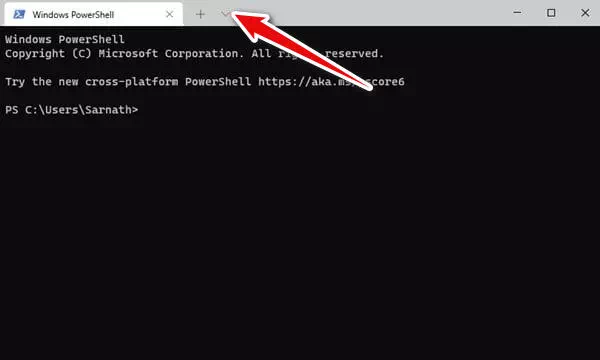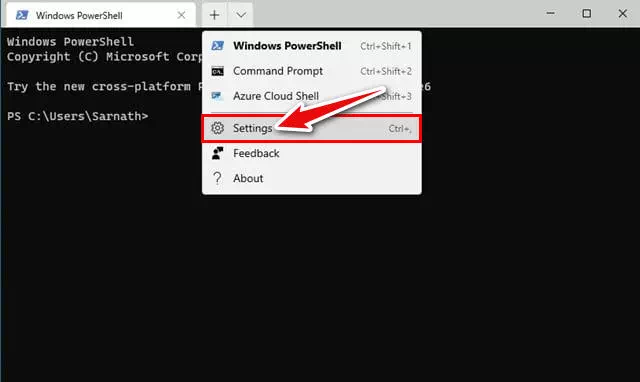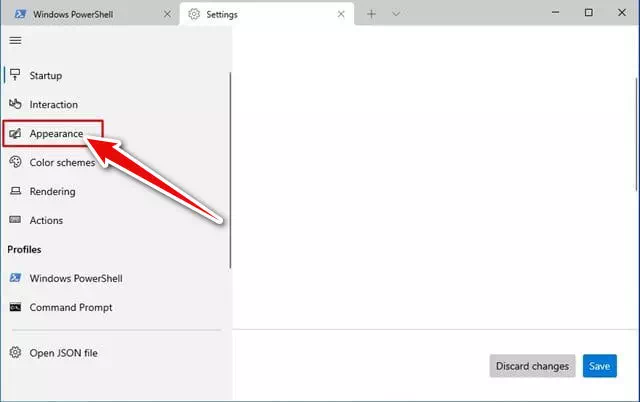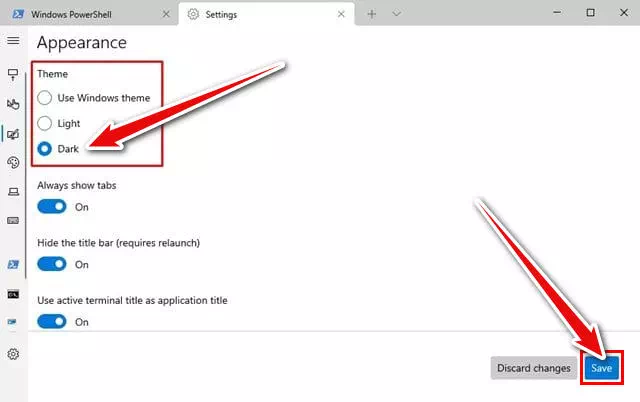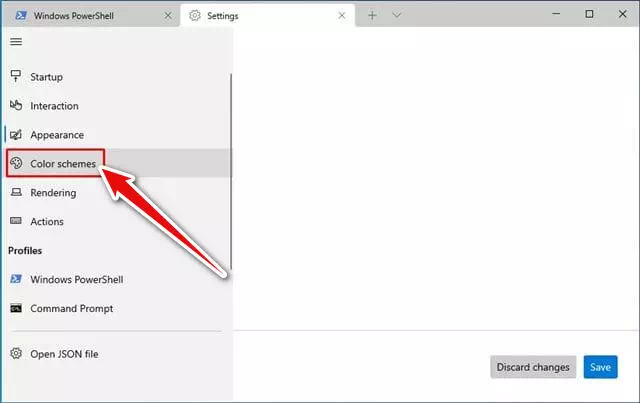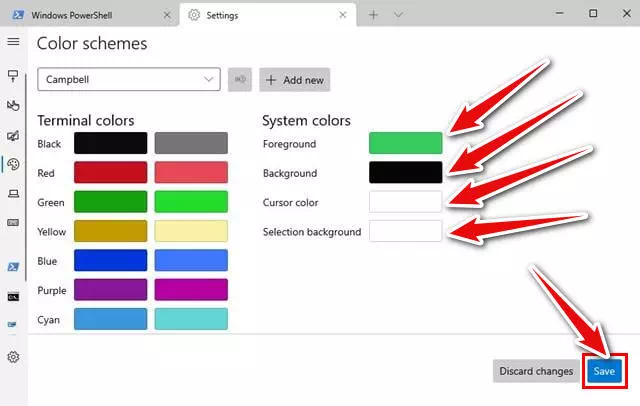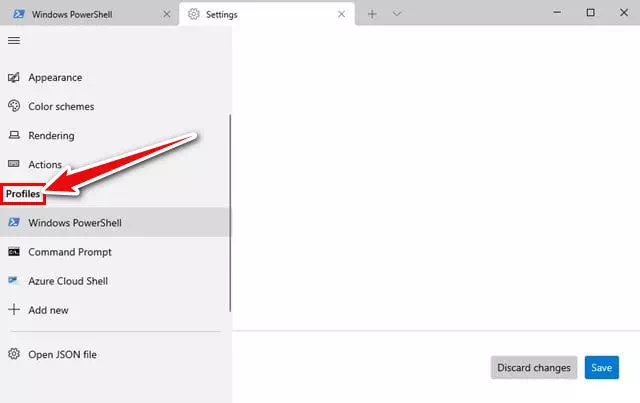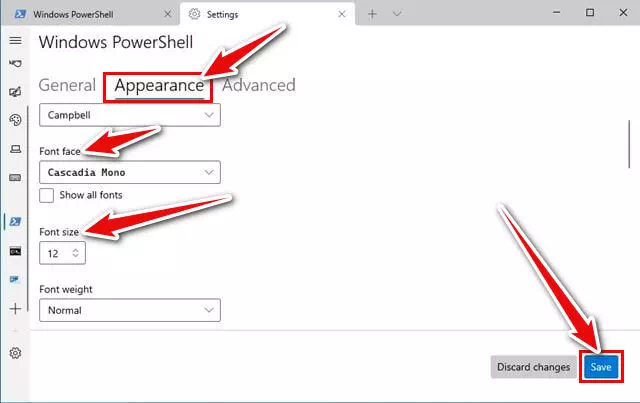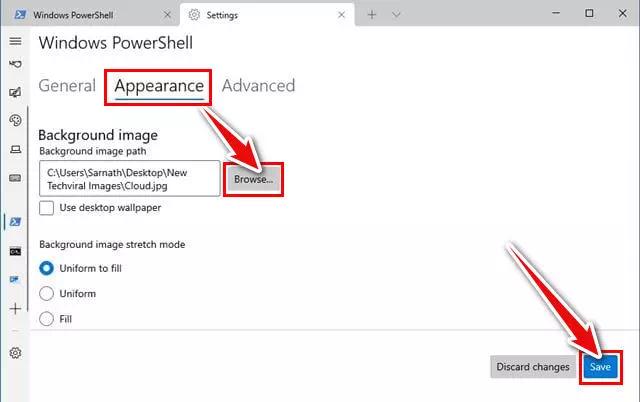મને ઓળખો વિન્ડોઝમાં વિન્ડોઝ ટર્મિનલ ઇન્ટરફેસને કેવી રીતે કસ્ટમાઇઝ કરવું તમારી અંતિમ પગલું-દર-પગલાની માર્ગદર્શિકા.
2020 માં, માઇક્રોસોફ્ટે Windows માટે નવું કમાન્ડ પ્રોમ્પ્ટ ઇન્ટરફેસ રજૂ કર્યું. નવું ઇન્ટરફેસ અદ્યતન સુવિધાઓ આપે છે જેમ કે સ્પ્લિટ વિન્ડોઝ, ટૅબ્સમલ્ટિસેશન, અને ઘણું બધું.
જો તમારું કમ્પ્યુટર નવા કમાન્ડ પ્રોમ્પ્ટ ઈન્ટરફેસ સાથે ન આવ્યું હોય, તો તમે તેને Microsoft સ્ટોર પરથી મફતમાં મેળવી શકો છો. અને જો તમે Windows માં Windows ટર્મિનલ ઇન્ટરફેસનો પહેલેથી ઉપયોગ કરી રહ્યાં છો, તો અમે તમને બતાવીશું કે તમારા એકંદર અનુભવને બહેતર બનાવવા માટે તેને કેવી રીતે કસ્ટમાઇઝ કરવું.
તેથી, આ લેખમાં, અમે તમને વિન્ડોઝમાં કમાન્ડ પ્રોમ્પ્ટ ઇન્ટરફેસને કેવી રીતે કસ્ટમાઇઝ કરવું તે અંગે પગલું-દર-પગલાં માર્ગદર્શિકા આપવા જઈ રહ્યા છીએ. તમે ઇન્ટરફેસ થીમ, રંગો, ફોન્ટ્સ અને પૃષ્ઠભૂમિ છબીને કેવી રીતે બદલવી તે શીખી શકશો. ચાલો તે સાથે મળીને જઈએ.
વિન્ડોઝમાં કમાન્ડ પ્રોમ્પ્ટ ઇન્ટરફેસની થીમ કેવી રીતે બદલવી
વિન્ડોઝમાં કમાન્ડ પ્રોમ્પ્ટ ઈન્ટરફેસની થીમ બદલવી ખૂબ જ સરળ છે, ફક્ત નીચેના કેટલાક સરળ પગલાંને અનુસરો:
- પ્રથમ, વિન્ડોઝ ટર્મિનલ લોંચ કરો.
- તે પછી, "" પર ક્લિક કરોડ્રોપ ડાઉન મેનુનીચેની છબીમાં બતાવ્યા પ્રમાણે.
ડ્રોપડાઉન બટન પર ક્લિક કરો - પછી ડ્રોપ ડાઉન મેનૂમાંથી, "પર ક્લિક કરો.સેટિંગ્સ" સુધી પહોંચવા માટે સેટિંગ્સ.
સેટિંગ્સ પર ક્લિક કરો - આ તમને લઈ જશે વિન્ડોઝ ટર્મિનલ સેટિંગ્સ પૃષ્ઠ. ટેબ પસંદ કરોદેખાવ" સુધી પહોંચવા માટે દેખાવ.
દેખાવ પર ક્લિક કરો - જમણી તકતીમાં, તમને શ્રેષ્ઠ અનુરૂપ થીમ પસંદ કરો.લાઇટઅથવા "ડાર્કઅથવા "વિન્ડોઝ થીમનો ઉપયોગ કરો"
લાઇટ અને ડાર્ક વચ્ચે થીમ પસંદ કરો
આ સાથે, તમે Windows માં કમાન્ડ પ્રોમ્પ્ટ ઇન્ટરફેસની થીમ બદલી છે.
વિન્ડોઝ ટર્મિનલનો રંગ બદલો
થીમ્સની જેમ, તમે કમાન્ડ પ્રોમ્પ્ટ ઇન્ટરફેસમાં રંગ યોજના પણ બદલી શકો છો. તેથી, તમારે નીચેનામાંથી કેટલાક પગલાંને અનુસરવું પડશે:
- પ્રથમ, વિન્ડોઝ ટર્મિનલ લોંચ કરો.
- તે પછી, "" પર ક્લિક કરોડ્રોપ ડાઉન મેનુનીચેની છબીમાં બતાવ્યા પ્રમાણે.
ડ્રોપડાઉન બટન પર ક્લિક કરો - પછી ડ્રોપ ડાઉન મેનૂમાંથી, "પર ક્લિક કરો.સેટિંગ્સ" સુધી પહોંચવા માટે સેટિંગ્સ.
સેટિંગ્સ પર ક્લિક કરો - સેટિંગ્સ પૃષ્ઠ પર, વિકલ્પ પર ક્લિક કરો "રંગ યોજનાઓ" સુધી પહોંચવા માટે રંગ યોજનાઓ.
રંગ યોજનાઓ પર ક્લિક કરો - ડાબા ભાગમાં, તમારી પસંદગીની રંગ યોજના પસંદ કરો અને બટન પર ક્લિક કરો "સાચવો" સાચવી રાખવું.
રંગ યોજના પસંદ કરો
આ સાથે, તમે Windows માં કમાન્ડ પ્રોમ્પ્ટ ઇન્ટરફેસનો રંગ બદલ્યો છે.
વિન્ડોઝ ટર્મિનલ ફોન્ટ બદલો
રંગોની જેમ, તમે કમાન્ડ પ્રોમ્પ્ટ ઇન્ટરફેસમાં ફોન્ટ અને તેનું કદ પણ બદલી શકો છો. તેથી, તમારે નીચેનામાંથી કેટલાક પગલાંને અનુસરવું પડશે:
- પ્રથમ, વિન્ડોઝ ટર્મિનલ લોંચ કરો.
- તે પછી, "" પર ક્લિક કરોડ્રોપ ડાઉન મેનુનીચેની છબીમાં બતાવ્યા પ્રમાણે.
ડ્રોપડાઉન બટન પર ક્લિક કરો - પછી ડ્રોપ ડાઉન મેનૂમાંથી, "પર ક્લિક કરો.સેટિંગ્સ" સુધી પહોંચવા માટે સેટિંગ્સ.
સેટિંગ્સ પર ક્લિક કરો - સેટિંગ્સ પૃષ્ઠ પર, ડાબી તકતીમાં તમારે "પસંદ કરવાની જરૂર છેપ્રોફાઇલ" સુધી પહોંચવા માટે ઓળખ ફાઇલ.
પ્રોફાઇલ પર ક્લિક કરો - આગળ, ટેબ પર ક્લિક કરોદેખાવ" સુધી પહોંચવા માટે દેખાવ અને તમારી પસંદગીના ફોન્ટ ઈન્ટરફેસ પસંદ કરો અનેફોન્ટનું કદ સેટ કરો , પછી બટન પર ક્લિક કરોસાચવો" સાચવી રાખવું.
ફોન્ટનો પ્રકાર અને કદ પસંદ કરો
આમ, તમે Windows માં કમાન્ડ પ્રોમ્પ્ટ ઇન્ટરફેસમાં ફોન્ટનો પ્રકાર અને કદ બદલ્યું છે.
પાવરશેલ પર બેકગ્રાઉન્ડ ઇમેજ બદલવાનાં પગલાં
જો તમે વિન્ડોઝ કમાન્ડ પ્રોમ્પ્ટ ઈન્ટરફેસમાં બેકગ્રાઉન્ડ પિક્ચર બદલવા માંગો છો. તેથી, તમારે નીચેનામાંથી કેટલાક સરળ પગલાઓનું પાલન કરવું પડશે:
- પ્રથમ, વિન્ડોઝ ટર્મિનલ લોંચ કરો.
- તે પછી, "" પર ક્લિક કરોડ્રોપ ડાઉન મેનુનીચેની છબીમાં બતાવ્યા પ્રમાણે.
ડ્રોપડાઉન બટન પર ક્લિક કરો - પછી ડ્રોપ ડાઉન મેનૂમાંથી, "પર ક્લિક કરો.સેટિંગ્સ" સુધી પહોંચવા માટે સેટિંગ્સ.
સેટિંગ્સ પર ક્લિક કરો - સેટિંગ્સ પૃષ્ઠ પર, ડાબી તકતીમાં તમારે "પસંદ કરવાની જરૂર છેપ્રોફાઇલ" સુધી પહોંચવા માટે ઓળખ ફાઇલ.
પ્રોફાઇલ પર ક્લિક કરો - આગળ, ટેબ પર ક્લિક કરોદેખાવ" સુધી પહોંચવા માટે દેખાવ અહીં તમને પસંદગી મળશે.બ્રાઉઝતમે સેટ કરવા માંગો છો તે પૃષ્ઠભૂમિ છબી માટે બ્રાઉઝ કરવા માટે. છબી પસંદ કરો પછી બટન પર ક્લિક કરો "સાચવો" સાચવી રાખવું.
તમે વોલપેપર તરીકે સેટ કરવા માંગો છો તે છબી પસંદ કરો
આ સાથે, તમે Windows માં કમાન્ડ પ્રોમ્પ્ટ ઇન્ટરફેસની પૃષ્ઠભૂમિ છબી બદલી છે.
તે બધું વિન્ડોઝમાં પાવરશેલ ઇન્ટરફેસને કેવી રીતે કસ્ટમાઇઝ કરવું તે વિશે હતું. અમે થીમ, રંગો, ફોન્ટ્સ અને પૃષ્ઠભૂમિ છબી પણ બદલી છે.
અમને આશા છે કે આ લેખ તમને મદદ કરશે Windows ટર્મિનલ સાથે તમારા અનુભવને બહેતર બનાવો. ટિપ્પણીઓમાં તમારો અભિપ્રાય અને અનુભવ શેર કરો. ઉપરાંત, જો લેખ તમને મદદ કરે છે, તો તેને તમારા મિત્રો સાથે શેર કરવાની ખાતરી કરો.